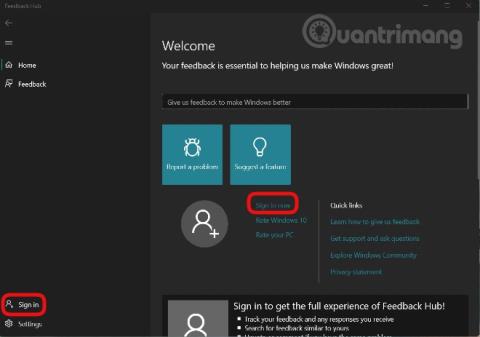Για πολλά χρόνια, η Microsoft δημιούργησε και διατήρησε το πρόγραμμα Windows Insider Preview , επιτρέποντας στους χρήστες να γνωρίσουν εκ των προτέρων νέες εκδόσεις του λειτουργικού συστήματος Windows. Χάρη σε αυτό, τα σφάλματα στο λειτουργικό σύστημα θα ανακαλύπτονται πιο γρήγορα και οι λειτουργίες που αγαπούν πολλοί άνθρωποι θα ληφθούν επίσης υπόψη από τη Microsoft για συμπερίληψη στα Windows.
Με τα Windows 11 , η Microsoft κυκλοφόρησε επίσης σύντομα την πρώτη έκδοση Insider Preview. Εάν εγκαθιστάτε το Windows 11 Insider Preview, μπορείτε επίσης να δώσετε τα σχόλιά σας στη Microsoft. Οι αναφορές σφαλμάτων και οι προτάσεις σας θα συμβάλουν στη δημιουργία μιας καλύτερης, πιο ολοκληρωμένης εμπειρίας στα Windows 11.
Σημείωση : Αυτό το άρθρο είναι μόνο για χρήστες που συμμετέχουν στο πρόγραμμα Windows Insider Preview και χρησιμοποιούν υπολογιστές με εγκατεστημένο το Windows 11 Insider Preview.
Για να αναφέρετε σφάλματα, να υποβάλετε σχόλια και να προτείνετε λειτουργίες για τα Windows 11, ακολουθήστε αυτά τα βήματα:
Βήμα 1 : Κάντε κλικ στο κουμπί Έναρξη , στη συνέχεια πληκτρολογήστε Feedback Hub και, στη συνέχεια, κάντε κλικ στο αποτέλεσμα αναζήτησης για να ανοίξετε την εφαρμογή Feedback Hub
Βήμα 2 : Συνδεθείτε στον λογαριασμό σας Microsoft κάνοντας κλικ στην επιλογή Είσοδος τώρα ή Είσοδος
Βήμα 3 : Στη νέα διεπαφή που εμφανίζεται, μπορείτε να αναφέρετε σφάλματα κάνοντας κλικ στην Αναφορά προβλήματος και να προτείνετε λειτουργίες, να δώσετε σχόλια κάνοντας κλικ στην επιλογή Πρόταση λειτουργίας

Βήμα 4 : Εισαγάγετε μια σύνοψη του σφάλματος που θέλετε να αναφέρετε ή της δυνατότητας που θέλετε να προτείνετε στο Συνοψίστε τα σχόλιά σας . Στη συνέχεια, συμπληρώστε τις λεπτομέρειες του προβλήματος που θέλετε να στείλετε στη Microsoft στην ενότητα Εξήγηση με περισσότερες λεπτομέρειες (προαιρετικό) . Αυτό είναι προαιρετικό, μπορείτε να το εισάγετε ή όχι. Μπορείτε να χρησιμοποιήσετε αγγλικά ή βιετναμέζικα για να παρουσιάσετε το πρόβλημά σας. Αφού συμπληρώσετε, κάντε κλικ στο Επόμενο για να συνεχίσετε

Βήμα 5 : Σε αυτήν την ενότητα, επιλέγετε μια συγκεκριμένη κατηγορία και εφαρμογή για το πρόβλημα και την πρότασή σας. Η Microsoft προτείνει επίσης κατηγορίες και εφαρμογές για εσάς. Κάντε κλικ στο Επόμενο για να συνεχίσετε μετά την επιλογή

Βήμα 6 : Εδώ, μπορείτε να επιλέξετε μια ανατροφοδότηση που βρίσκετε παρόμοια με τη δική σας. Εάν δεν βλέπετε παρόμοια σχόλια, μπορείτε να επιλέξετε Νέα σχόλια . Κάντε κλικ στο Επόμενο για να συνεχίσετε μετά την επιλογή

Βήμα 7 : Αυτή είναι η ενότητα όπου προσθέτετε λεπτομέρειες ή παραδείγματα στην απάντησή σας. Αρχικά, μπορείτε να ελέγξετε την Προτεραιότητα ως υψηλής σοβαρότητας εάν το πρόβλημά σας είναι σοβαρό και πρέπει να ληφθεί υπόψη ως προτεραιότητα.
Στη συνέχεια, επιλέγετε τη φράση που περιγράφει καλύτερα το πρόβλημά σας ανάμεσα σε φράσεις όπως Λείπουν προσωπικά δεδομένα , ανησυχία για την ασφάλεια ή το απόρρητο, Σημαντική λειτουργικότητα. δεν λειτουργεί (σημαντική δυνατότητα δεν λειτουργεί)...
Στο τέλος (προαιρετικό) μπορείτε να επισυνάψετε ένα στιγμιότυπο οθόνης, ένα αρχείο ή να χρησιμοποιήσετε το εργαλείο εγγραφής της Microsoft για να αναπαράγετε το πρόβλημα που αντιμετωπίσατε. Για να χρησιμοποιήσετε το εργαλείο εγγραφής, κάντε κλικ στο Έναρξη επανακωδικοποίησης και, στη συνέχεια, λειτουργήστε για να αναπαράγετε σφάλματα και προβλήματα στα Windows 11. Μετά την εγγραφή, μπορείτε να προβάλετε και να επεξεργαστείτε πριν από την αποστολή στη Microsoft.

Βήμα 8 : Αφού ολοκληρώσετε τα πάντα, κάντε κλικ στην επιλογή Υποβολή για να στείλετε τα σχόλιά σας στη Microsoft

Εκτός από τη δυνατότητα που σας επιτρέπει να στέλνετε σχόλια στη Microsoft, το Feedback Hub διαθέτει επίσης άλλες δυνατότητες όπως:
- Ακολουθήστε, ψηφίστε, σχολιάστε τις απαντήσεις άλλων ανθρώπων. Για να το κάνετε αυτό, κάντε κλικ στην επιλογή Feedback στην αριστερή γραμμή της διεπαφής Feedback Hub

- Λάβετε λεπτομερείς ειδοποιήσεις σχετικά με τις νέες εκδόσεις Insider Preview στις Ανακοινώσεις

- Επιλέξτε να ολοκληρώσετε εργασίες στο Quests

- Δείτε τα επιτεύγματά σας στα Επιτεύγματα

Η Quantrimang ελπίζει ότι αυτό το άρθρο θα σας φανεί χρήσιμο!